Comme ps, la commande top répertorie tous les processus exécutés sur un système Linux. Il agit comme un outil de gestion de processus en vous permettant de hiérarchiser, de trier ou de terminer des processus de manière interactive. Il affiche un état de processus dynamique, reflétant les changements en temps réel.
Syntaxe
La syntaxe de la commande top est :
# top [options]
Répertorier l'état des processus en cours d'exécution.
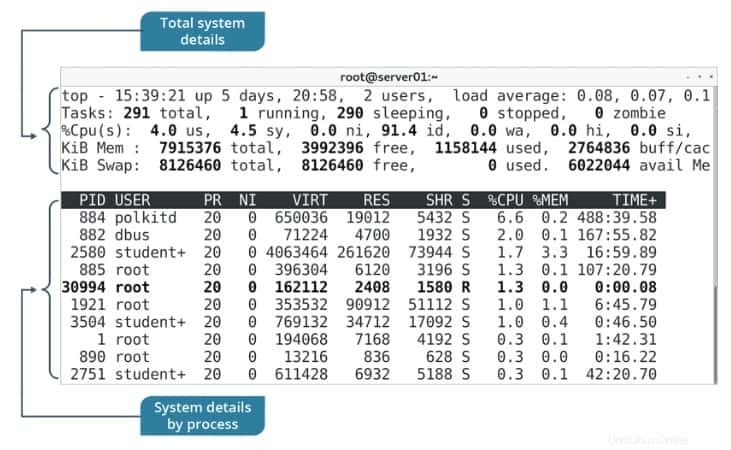
Différentes frappes au sein de cet outil exécutent diverses actions de gestion de processus. Certaines des touches de commande fréquemment utilisées sont les suivantes.
| Clé | Utilisé pour |
|---|---|
| Entrez | Actualiser l'état de tous les processus. |
| Maj+N | Trier les processus dans l'ordre décroissant de leur PID. |
| M | Trier les processus par utilisation de la mémoire. |
| P | Trier les processus par utilisation du processeur. |
| u | Afficher les processus appartenant à l'utilisateur spécifié à l'invite. |
| k | Terminer le processus pour lequel vous spécifiez le PID. |
| r | Révisez le processus pour lequel vous spécifiez le PID. |
| q | Quitter la liste des processus. |
Top Exemples de commandes
1. Commande "top" pour une itération :
# top -n 1
2. tuer le processus sans quitter "top":
# top --> then press k --> then enter PID
3. Pour renier un processus :
# top --> then press r
4. "top" pour un utilisateur spécifique :
# top -u geekuser
5. "top" pour un processus spécifique :
# top -p PID,PID...
6. Pour afficher les CPU :
# top --> then press 1
7. Actualisation de la sortie de "top":
# top --> then press "spacebar"
Pour modifier la fréquence de mise à jour de la sortie, appuyez sur d en mode interactif et saisissez la durée en secondes.
8. Mettez en surbrillance les processus en cours d'exécution dans la sortie de la commande supérieure Linux :
# top --> then press z/b
9. Afficher le chemin absolu de la commande et ses arguments :
# top --> then press c
10. Exécution de la commande Unix Top en mode batch :
# top -b -n 1
Utile lorsque vous souhaitez capturer la sortie au format txt.
11. Divisez la sortie supérieure en plusieurs panneaux :
# top --> then press A
12. Basculez l'en-tête supérieur pour augmenter le nombre de processus affichés :
# top then --> Press l – to hide / show the load average. 1st header line. --> Press t – to hide / show the CPU states. 2nd and 3rd header line. --> Press m – to hide / show the memory information. 4th and 5th line.
13. Pour enregistrer les modifications de configuration de la commande supérieure :
# top --> then press W
14. N'affichez aucun processus inactif ou zombie :
# top -i
15. Trier les processus par champ :
# top -o field_name
16. Afficher les threads individuels d'un processus donné :
# top -Hp process_id
17. Afficher uniquement les processus avec le ou les PID donnés, passés sous forme de liste séparée par des virgules. (Normalement, vous ne connaissez pas les PID. Cet exemple sélectionne les PID à partir du nom du processus) :
# top -p $(pgrep -d ',' process_name)
18. Obtenez de l'aide sur les commandes interactives :
?